Uw slimme lampjes uitschakelen wanneer uw Nest de afwezigheidsmodus ingaat

Als u slimme lampen zoals Philips Hue heeft, kunt u deze automatisch uitschakelen wanneer u weggaat om energie te besparen. Als je echter ook een Nest-thermostaat hebt, is het handiger (en effectiever) om je verlichting uit te schakelen wanneer je thermostaat naar de Afwezig-modus gaat.
We hebben besproken hoe je je slimme lampjes automatisch uitschakelt wanneer je het huis verlaat. Die techniek gebruikt een functie genaamd geofencing om te bepalen wanneer je je huis hebt verlaten. Het enige probleem is dat de meeste slimme lampen slechts één telefoon monitoren. Als je het huis verlaat, maar je partner, kinderen of kamergenoot nog steeds thuis zijn, kun je ze in het donker achterlaten.
Als je een Nest-thermostaat hebt, kun je dit op een andere manier omzeilen zin. Nest heeft een Afwezig-modus die is bedoeld om je geld te besparen op A / C en verwarming. Maar in tegenstelling tot Hue, laat Nest je toe andere gebruikers aan je account toe te voegen en deze ook te gebruiken om de Afwezig-modus te activeren. Als die gebruikers hun locatie delen met Nest, wacht de thermostaat niet alleen tot u het huis verlaat, maar wacht ook op iedereen die verbinding heeft met het account.
Dit geeft ons een voorsprong handige trigger voor het uitschakelen van je andere slimme gadgets. Immers, als je thermostaat uitschakelt, is er een goede kans dat niemand de lichten nodig heeft.
GERELATEERD: Hoe je je favoriete apps kunt automatiseren met IFTTT
Hiervoor gaan we naar gebruik een service met de naam IFTTT (If This Then That). Als u IFTTT nog niet eerder hebt gebruikt, raadpleegt u onze gids om aan de slag te gaan voor informatie over het maken van een account en het verbinden van apps. Kom dan hier terug om de benodigde applet te maken.
Deze applet gebruikt het Nest Thermostat-kanaal. Je moet ook je smart lights-kanaal inschakelen. U kunt deze applet gebruiken met Philips Hue-, LIFX- en Belkin WeMo-lampen, maar we demonstreren met Philips Hue. We gaan ervan uit dat je je Nest al hebt ingesteld en dat al je gezinsleden al verbonden zijn met je account. Als dat niet het geval is, volgt u onze handleiding.
Als u klaar bent om aan de slag te gaan, gaat u naar de IFTTT-website en klikt u op uw profielfoto in de rechterbovenhoek van de site.
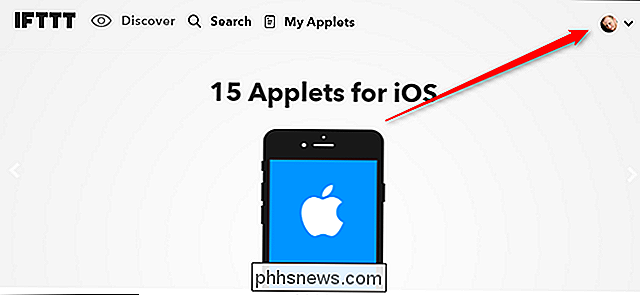
Klik vervolgens op Nieuwe applet in de vervolgkeuzelijst.
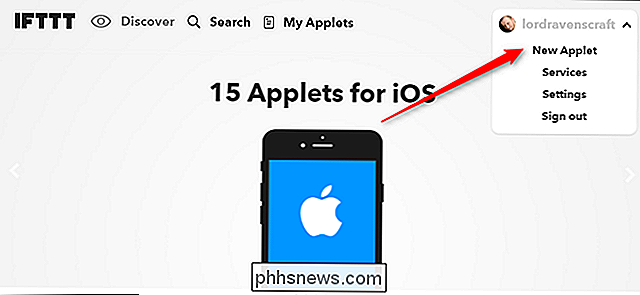
Klik op het woord 'dit' gemarkeerd in het blauw.
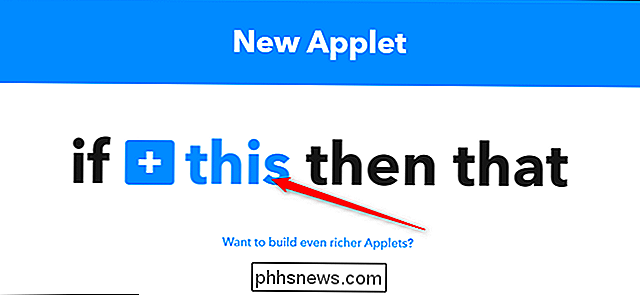
Zoek naar het kanaal van de Nest Thermostat in de lijst en klik erop.
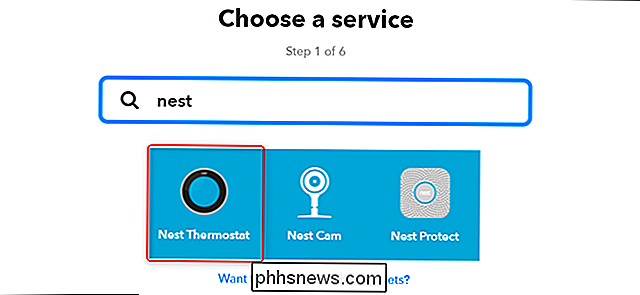
Zoek in de lijst met triggers 'Nest ingesteld op Away "en klik erop.
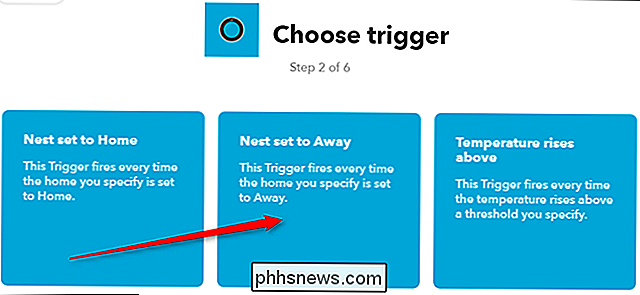
Kies in het volgende scherm de Nest-thermostaat die u wilt monitoren in de vervolgkeuzelijst (als u er meer dan één hebt) en klik vervolgens op" Create trigger ".

Klik vervolgens op het woord "dat" gemarkeerd in het blauw.
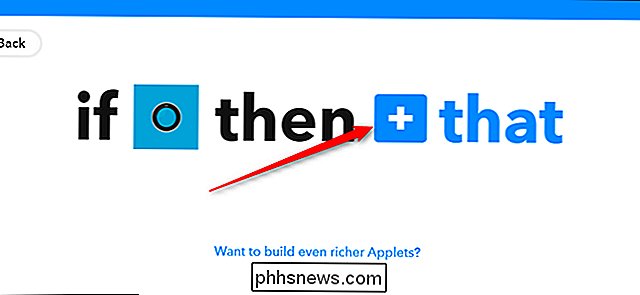
Zoek naar het Philips Hue-kanaal in de lijst en klik erop.

Kies in de lijst met acties "Licht uit".

In in het dropdown-vak, kies welke lichten u wilt uitschakelen. Voor deze applet gaan we alle lampjes uitzetten.
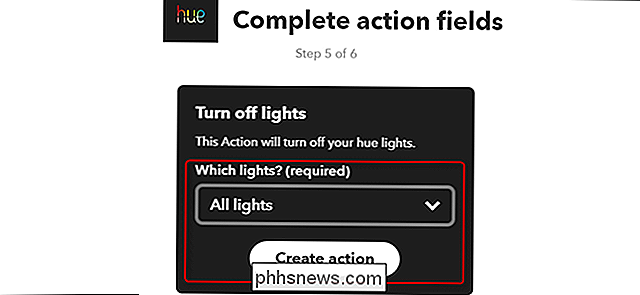
Geef je applet een naam, scrol omlaag en klik op Voltooien.
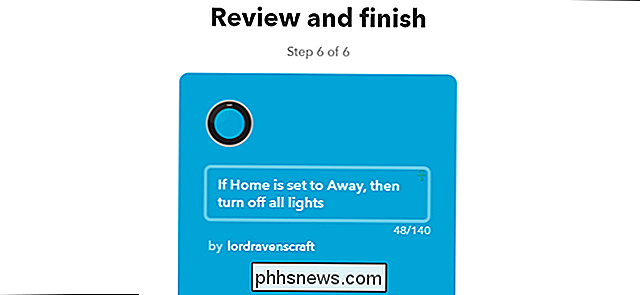
Nu, wanneer je familie het huis verlaat, gaan alle lichten uit . Dit zou een lagere kans moeten hebben om iemand thuis te laten in het donker, aangezien Nest pas naar de Afwezig-modus gaat wanneer iedereen in huis is verdwenen. Als je wat licht wilt inschakelen wanneer iemand thuiskomt, kun je ook een vergelijkbare applet instellen om te activeren wanneer je Nest naar de startmodus gaat en enkele of alle lampjes aanzet.

Gegevens opslaan in Snapchat met reismodus
Net als Facebook kan Snapchat snel veel gegevens gebruiken. Standaard downloadt Snapchat automatisch alle Snaps die je ontvangt of Verhaalt je vrienden post, zelfs als je op mobiele data zit. Het enige dat je nodig hebt is één vriend om een beetje zwaar te zijn met de video-snaps en je kunt honderd megabytes branden door de app te openen.

Posten van uw favoriete Facebook-pagina's bekijken Meer vaak
Het nieuwsfeedalgoritme van Facebook is een beetje een zwarte doos. Het controleert tientallen signalen en levert (zogenaamd) de inhoud die u wilt zien. Helaas werkt het zelden zo. GERELATEERD: Hoe Facebook's nieuwsfeed sorteeralgoritme werkt Als er pagina's zijn waar je dol op bent (bijvoorbeeld How-To Geek's Facebook-pagina), zul je niet echt zie heel veel berichten van hen - en dat staat op het punt om nog meer te verminderen.



